专业的浏览器下载、评测网站
360极速浏览器视频播放窗口右上角不显示视频工具条的解决方法(图文)
2020-09-03作者:浏览器之家来源:本站原创浏览:
最近有网友反映,他使用360极速浏览器播放网页视频的时候,发现视频播放窗口右上角不显示视频工具条了,之前是能够正常显示的。那么360极速浏览器视频播放窗口右上角不显示视频工具条怎么办呢?很简单,只需要在360极速浏览器的设置页面中开启网页增强功能就可以了,下面大家一起来看看详细的设置方法吧。

2、点击之后会在下方弹出360极速浏览器的菜单窗口,在其中找到“选项”这一项并点击打开它。

3、此时会进入360极速浏览器的设置页面,在页面左侧的菜单栏中点击切换到“高级设置”页面中。
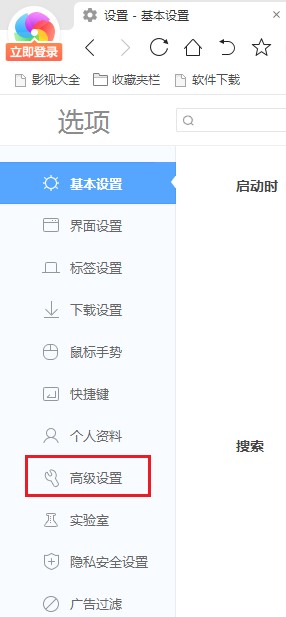
4、在高级设置页面中找到“网页增强”这一栏,在其右侧勾选“鼠标停留到视频上时,显示视频工具栏”就可以了。
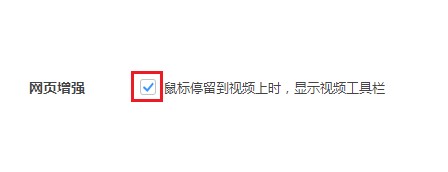
以上就是360极速浏览器视频播放窗口右上角不显示视频工具条的解决方法,按照上面的方法来进行设置,就可以在网页视频播放窗口右上角显示网页工具条了。
360极速浏览器视频播放窗口右上角不显示视频工具条的解决方法
1、首先打开360极速浏览器,在浏览器右上角点击由三条横线组成的“自定义和控制360极速浏览器”图标,使用鼠标点击该图标。
2、点击之后会在下方弹出360极速浏览器的菜单窗口,在其中找到“选项”这一项并点击打开它。

3、此时会进入360极速浏览器的设置页面,在页面左侧的菜单栏中点击切换到“高级设置”页面中。
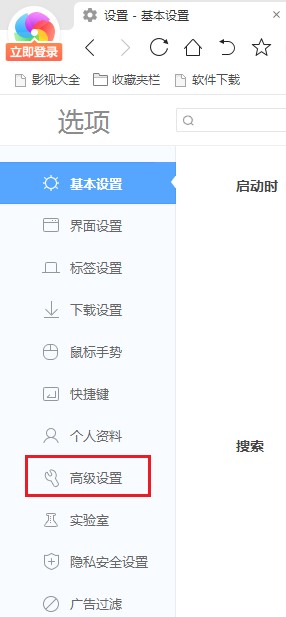
4、在高级设置页面中找到“网页增强”这一栏,在其右侧勾选“鼠标停留到视频上时,显示视频工具栏”就可以了。
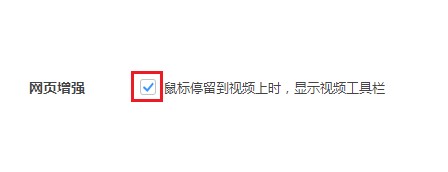
以上就是360极速浏览器视频播放窗口右上角不显示视频工具条的解决方法,按照上面的方法来进行设置,就可以在网页视频播放窗口右上角显示网页工具条了。
相关文章
猜你喜欢
热门文章
本类排行
- 1360极速浏览器设置自动刷新网页图文教程
- 2360极速浏览器如何查看已保存的密码(已解决)
- 3360极速浏览器启用Adblock广告拦截插件的详细操作方法(图文)
- 4360极速浏览器无法自动填充登录账号和密码的解决方法(图文)
- 5360极速浏览器如何安装油猴插件?分享Tampermonkey插件安装教程
- 6360极速浏览器开机时打开网页很慢的解决方法(图文)
- 7360极速浏览器崩溃原因分析及解决方法(图文)
- 8360极速浏览器提示存在违法信息自动拦截网站的解决方法
- 9360极速浏览器64位版下载|360极速浏览器X下载 64位最新版
- 10360极速浏览器设置一律不保存后如何恢复保存账户密码功能(已解决)
相关下载
关注手机站